Wenn Sie ein Abonnement des Magazins 'Access im Unternehmen' besitzen, können Sie sich anmelden und den kompletten Artikel lesen.
Anderenfalls können Sie das Abonnement hier im Shop erwerben.
Objekt- und Feldnamen per Kontextmenü
Kennen Sie das auch? Sie konzentrieren sich gerade mal wieder voll auf die Programmierung einer Prozedur und wollen eine SQL-Anweisung zusammenstellen. Dummerweise fällt Ihnen der Name der Tabelle und/oder des Feldes nicht ein, das Sie dort verwenden möchten. Also wechseln Sie zum Access-Fenster, ermitteln dort den gesuchten Namen und kehren wieder zum VBA-Editor zurück. Dort ergänzen Sie dann die gesuchte Anweisung. Damit ist jetzt Schluss: Dieser Beitrag stellt nämlich eine einfache Lösung vor, mit der Sie die Namen aller Tabellen, Abfragen und Felder ganz einfach per Kontextmenü nachschlagen und zum Code hinzufügen können.
Mir selbst passiert es immer wieder, dass ich nicht mehr genau weiß, wie ein bestimmtes Feld einer Tabelle oder Abfrage heißt, das ich für eine Anweisung im VBA-Code benötige. Hieß das Feld nun Anzahl oder Menge? Werden die E-Mail-Adressen unter EMail oder EMailAdresse gespeichert? Und was ist mit Strasse, Strasse_Firma, StrasseFirma oder FirmaStrasse? Ganz abgesehen von den Feldnamen kann man sich mit wachsender Komplexität einer Anwendung auch nicht mehr alle Tabellennamen merken – oder auch die Namen von Abfragen.
Und wenn wir schon einmal dabei sind: Was geschieht mit den übrigen Objekten wie Formularen und Berichten und den darin enthaltenen Steuerelementen? Sie sehen schon: Die Idee, die Namen von Objekten, Feldern und Steuerelementen per Kontextmenü im VBA-Codefenster zur Verfügung zu stellen, liefert schnell eine große Anzahl Anwendungsmöglichkeiten.
Wie soll das Ganze aber nun funktionieren – was haben Sie von der in diesem Beitrag vorgestellten Lösung zu erwarten? Die Ausgangssituation ist, dass Sie den VBA-Editor geöffnet haben und programmieren.
Bei einer Access-Anwendung kommt es nur selten vor, dass Sie größere Mengen Code produzieren, ohne die Objekte der Datenbank wie Tabellen, Abfragen, Formulare oder Berichte zu referenzieren. Sie dürfen dann beispielsweise Ausdrücke wie Forms!frmKunden!sfmEMailadressen.Form!txtEMail aus dem Handgelenk schütteln. Wenn Sie denn die Namen aller Objekte direkt im Kopf haben. Falls nicht, müssen Sie immer wieder zum Access-Fenster wechseln und dort nachsehen, wie Formular, Unterformular oder Steuerelemente heißen.
Die hier beschriebene Lösung soll diese Informationen direkt im VBA-Editor verfügbar machen – leicht zu erreichen per Kontextmenü. Sprich: Sie markieren die Stelle im Code, an der eine Referenz auf das gewünschte Objekt/Steuerelement eingefügt werden soll, und betätigen dann die rechte Maustaste. Das Kontextmenü, das nun üblicherweise erscheint, reichern wir mit einem Untereintrag etwa namens Objekte an. Dieses enthält weitere Untereinträge wie Tabellen, Abfragen, Formulare und Berichte.
Der Eintrag Tabellen liefert wiederum die Namen aller verfügbaren Tabellen, die Ebene darunter die Liste der Felder einer jeden Tabelle. Bei den übrigen Objekttypen sieht es ähnlich aus. Bild 1 zeigt beispielsweise, wie Sie den Namen einer Tabelle für den Einsatz in einer OpenRecordset-Methode nachschlagen können.
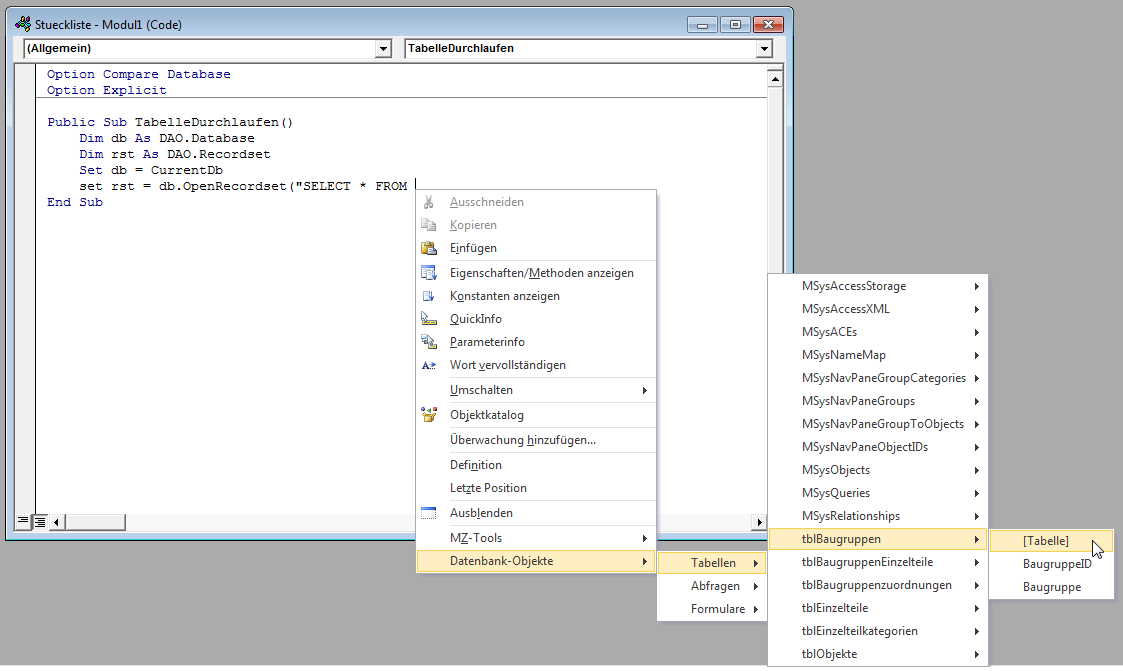
Nach dem Auswählen eines der Elemente wird der entsprechende Ausdruck an der angeklickten Stelle eingefügt.
Passendes Kontextmenü finden
Wenn wir einem bestimmten Kontextmenü einen oder mehrere Einträge hinzufügen möchten, müssen wir zunächst herausfinden, wie das Kontextmenü heißt.
Dazu wende ich immer einen einfachen Trick an: Ich füge allen verfügbaren Kontextmenüs einen weiteren Eintrag hinzu, der schlicht und einfach den Namen des Kontextmenüs enthält. Dann brauche ich das Kontextmenü nur noch anzuzeigen und erhalte seinen Namen (s. Listing 1). Die Prozedur deklariert ein CommandBar- und ein CommandBarButton-Objekt. Es durchläuft dann in einer For Each-Schleife die Auflistung CommandBars des VBE-Objekts. Die Angabe von VBE ist wichtig – wenn Sie nur CommandBars angeben, liefert dies die Auflistung der Menüs der Access-Anwendung, nicht des VBA-Editors.
Public Sub KontextmenueFinden()
Dim cbr As CommandBar
Dim cbb As CommandBarButton
For Each cbr In VBE.CommandBars
If cbr.Type = msoBarTypePopup Then
On Error Resume Next
Set cbb = cbr.Controls.Add(msoControlButton, , , , True)
With cbb
cbb.Caption = "Menüname: " & cbr.Name
End With
On Error GoTo 0
End If
Next cbr
End Sub
Listing 1: Hinzufügen eines Eintrags mit dem Menünamen zu den einzelnen Kontextmenüs
Wenn das aktuell durchlaufene Objekt den Typ msoBarTypePopup aufweist, handelt es sich um ein Kontextmenü – diesem wollen wir nun ein neues Element hinzufügen. Dies erledigen wir mit der Add-Methode der Controls-Auflistung des CommandBar-Objekts. Dabei verwenden Sie als ersten Parameter die Konstante msoControlButton (für die Erstellung einer Schaltfläche) und für den letzten Parameter Temporary den Wert True – auf diese Weise verschwinden die Einträge beim Schließen von Access automatisch wieder.
Für das neue CommandBarButton-Objekt stellen wir als Beschriftung (Caption) den Ausdruck Menüname und den Inhalt der Name-Eigenschaft des Menüs hinzu, also etwa Menüname Code Window. Wenn Sie diese Prozedur einmalig ausgeführt haben, brauchen Sie nur noch mit der rechten Maustaste an die gewünschte Stelle im Codefenster zu klicken – schon finden Sie im untersten Eintrag den Namen des aktuell angezeigten Kontextmenüs (s. Bild 2). Ein Rechtsklick auf das VBA-Codefenster zeigt also beispielsweise das Kontextmenü Code Window an.
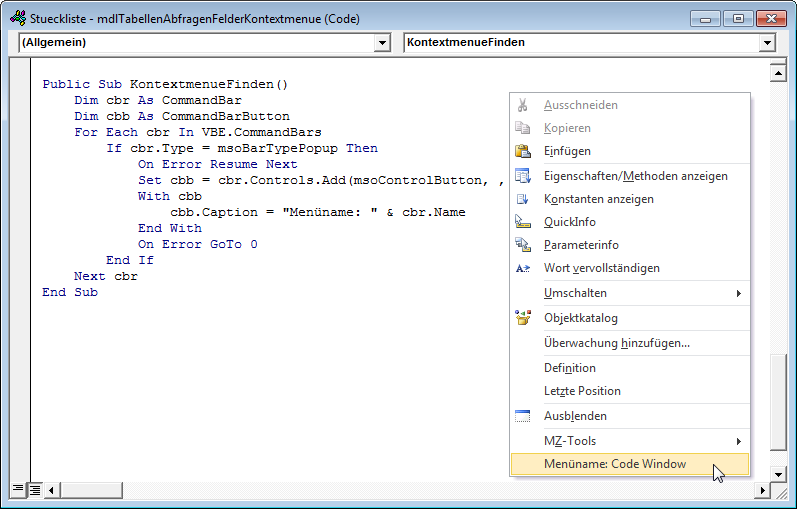
Welche Objekte – und wie?
Bevor wir in den Code einsteigen, überlegen wir uns noch, welche Elemente verwendet werden sollen und wann und wie wir diese einlesen.
Wenn Sie nur die Tabellen verwenden möchten, können Sie das Kontextmenü je nach der Anzahl der Tabellen vermutlich direkt vor dem Anzeigen erstellen. Wenn Sie jedoch alle Tabellen, Abfrage, Formulare und Berichte samt Steuerelementen nutzen möchten, können Sie das Kontextmenü nicht bei jeder Anzeige dynamisch erstellen – dies würde viel zu viel Zeit in Anspruch nehmen. Sie müssen, wenn Sie auch die Steuerelemente der Formulare auswählen möchten, immerhin alle Formulare im Entwurf öffnen und die Steuerelemente (sowie eventuell verschachtelte Elemente wie Unterformular) einlesen.
Wir wollen die umfangreiche Variante wählen und gehen folgendermaßen vor:
Beim Start der Anwendung muss eine Prozedur einmalig aufgerufen werden. Diese liest alle Objekte und deren Felder beziehungsweise Steuerelemente ein. Damit dies nicht jedes Mal nötig ist, speichern wir allerdings auch gleichzeitig den Zeitpunkt der letzten Änderung eines jeden Objekts. Auf diese Weise können wir prüfen, ob sich das Objekt seit dem letzten Zusammenstellen der Daten für das Kontextmenü geändert hat, und brauchen die Inhalte dann nur bei Bedarf neu einzulesen.
Die ermittelten Informationen speichern wir in einer Tabelle namens tblObjekte. Im gleichen Zuge, also beim Start der Anwendung, bauen wir auch das Kontextmenü neu auf. Dies ist auch nötig, wenn Sie während einer Sitzung umfangreiche Änderungen vornehmen und direkt auf die neuen Elemente zugreifen möchten – die geänderten Objekte werden dann erneut eingelesen und das Kontextmenü auf Basis des aktuell in der Tabelle tblObjekte gespeicherten Stands erstellt. Die Tabelle tblObjekte sieht im Entwurf wie in Bild 3 aus. Sie enthält die folgenden Felder:
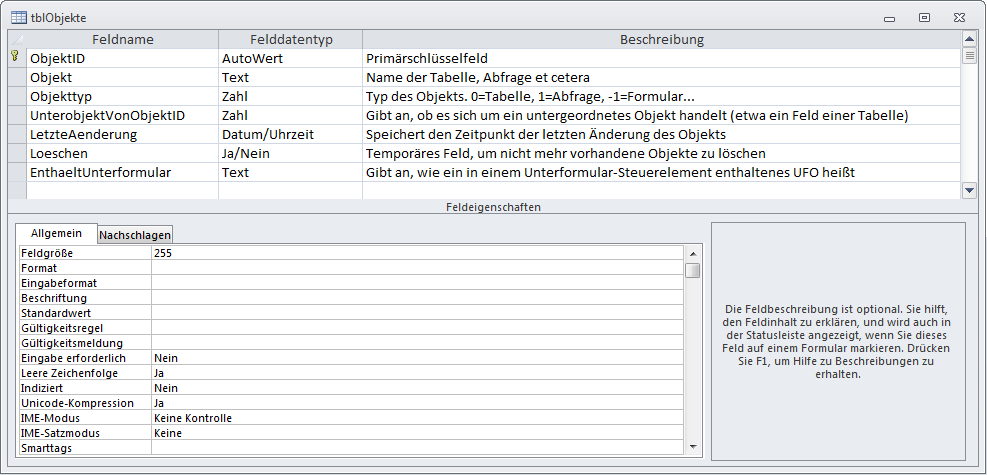
- ObjektID: Primärschlüsselfeld der Tabelle
- Objekt: Name des Objekts (Tabelle, Abfrage, Formular, Bericht, Feld, Steuerelement)
- Objekttyp: Zahlenwert, der den Objekttyp angibt
- UnterobjektVonObjektID: Gibt an, ob es sich um ein untergeordnetes Objekt handelt (etwa für Felder oder Steuerelemente)
- LetzteAenderung: Enthält Datum und Zeit der letzten Änderung
- Loeschen: Ja/Nein-Feld, mit dem festgelegt wird, welche Elemente nach dem erneuten Einlesen gelöscht werden sollen
- EnthaeltUnterformular: Gibt an, welches Unterformular ein Unterformular-Steuerelement enthält.
- Referenz: Enthält den Ausdruck, der beim Einfügen im VBA-Code verwendet werden soll – zum Beispiel Forms!frmFormular!txtTextfeld.
Einlesen der Elemente
Die Prozedur ObjekteEinlesen aus Listing 2 startet den Einlesevorgang der Elemente der aktuell geöffneten Datenbankdatei. Die Prozedur füllt zunächst eine Variable vom Typ Database mit einem Verweis auf die aktuelle Datenbank. Dann verwendet sie deren Execute-Methode, um das Feld Loeschen für alle Datensätze der Tabelle tblObjekte auf den Wert True einzustellen. Nachfolgend stellt die Prozedur für alle noch vorhandenen Elemente den Wert dieses Feldes auf False ein. So kann sie mit der letzten Anweisung alle Elemente löschen, die gegebenenfalls seit dem vorherigen Einlesevorgang gelöscht wurden.
Public Sub ObjekteEinlesen()
Dim datLetzteAenderung As Date
Dim datLetzteGespeicherteAenderung As Date
Dim db As dao.Database
Dim tdf As dao.TableDef
Dim qdf As dao.QueryDef
Dim obj As AccessObject
Dim frm As Form
Dim lngID As Long
Set db = CurrentDb
db.Execute "UPDATE tblObjekte SET Loeschen = -1", dbFailOnError
For Each tdf In db.TableDefs
TabellenAbfragenFelder db, tdf, 0
Next tdf
For Each qdf In db.QueryDefs
TabellenAbfragenFelder db, qdf, 1
Next qdf
For Each obj In CurrentProject.AllForms
datLetzteAenderung = obj.DateModified
datLetzteGespeicherteAenderung = Nz(DLookup("LetzteAenderung", _
"tblObjekte", "Objekt = '" & obj.Name & "'")) If CSng(datLetzteGespeicherteAenderung) < CSng(datLetzteAenderung) _ Or datLetzteGespeicherteAenderung = 0 Then
DoCmd.OpenForm obj.Name, acDesign
Set frm = Forms(obj.Name)
FormulareBerichteSteuerelemente db, frm, -1, _ datLetzteAenderung, datLetzteGespeicherteAenderung
DoCmd.Close acForm, obj.Name
Else
lngID = DLookup("ObjektID", "tblObjekte", "Objekt = '" & obj.Name & "' AND Objekttyp = -1") db.Execute "UPDATE tblObjekte SET Loeschen = 0 " _ & "WHERE ObjektID = " & lngID, dbFailOnError
db.Execute "UPDATE tblObjekte SET Loeschen = 0 " _ & "WHERE UnterobjektVonObjektID = " & lngID, dbFailOnError
End If
Next obj
For Each obj In CurrentProject.AllReports
db.Execute "INSERT INTO tblObjekte(Objekt, Objekttyp) VALUES('" _
& obj.Name & "', " & acForm & ")", dbFailOnError Next obj
db.Execute "DELETE FROM tblObjekte WHERE Loeschen = -1", dbFailOnError
End Sub
Listing 2: Einlesen der Tabellen, Abfrage und Formulare sowie Felder und Steuerelemente
Doch eins nach dem anderen: Zunächst einmal durchläuft die Prozedur alle Elemente der TableDefs-Auflistung der Datenbank und referenziert diese jeweils mit der Objektvariablen tdf. Damit ruft sie die Prozedur TabellenAbfragenFelder auf, die sich um das Schreiben der Informationen zur jeweiligen Tabelle in die Tabelle tblObjekte kümmert. Dazu übergibt die Prozedur den Verweis auf die Datenbank (db) und auf das TableDef-Element (tdf) sowie den Wert 0 als Typ des Elements (0 entspricht einer Tabelle, 1 einer Abfrage). Diese Prozedur trägt je einen Datensatz für die Tabelle und je einen weiteren für jedes Tabellenfeld in die Tabelle tblObjekte ein. Wir schauen uns diese Prozedur weiter unten an.
Anschließend durchläuft die Prozedur ObjekteEinlesen in einer ähnlichen For Each-Schleife die QueryDef-Objekte der Datenbank, also die Abfragen. Auch hier ruft die Prozedur für jedes Element die Prozedur TabellenAbfragenFelder auf, die wir weiter unten beschreiben. Diesmal übergibt die Anweisung jedoch den Verweis auf das QueryDef-Objekt als zweiten Parametern (qdf).
Schließlich durchläuft die Prozedur alle Elemente der Auflistung AllForms des Objekts CurrentProject und referenziert das jeweilige Objekt mit der Variablen obj.
Innerhalb der Schleife ermittelt die Prozedur nun zunächst das Datum der letzten Änderung des aktuellen Formulars und speichert dieses in der Variablen datLetzteAenderung. Außerdem durchsucht sie die Tabelle tblObjekte nach einem eventuell bereits gespeicherten Datensatz für das aktuelle Formular-Objekt. Ist eines vorhanden, liest sie den Wert des Feldes LetzteAenderung für dieses Formular in die Variable datLetzteGespeicherteAenderung ein.
Dann vergleicht die Prozedur die Werte von datLetzteGespeicherteAenderung und datLetzteAenderung. Wurde das Formular nach dem letzten Speichern in der Tabelle tblObjekte geändert, ist datLetzteGespeicherteAenderung kleiner als datLetzteAenderung und die in der entsprechenden If...Then-Bedingung enthaltenen Anweisungen werden ausgeführt – sprich: Das Formular wird erneut eingelesen. Dazu öffnet die Prozedur das Formular in der Entwurfsansicht und referenziert es mit der Variablen frm. Diese wird dann, nebst einigen weiteren Informationen, an die Prozedur FormulareBerichteSteuerelemente übergeben – mehr dazu weiter unten in der Beschreibung dieser Prozedur. Nach dem Einlesen schließt die Prozedur ObjekteEinlesen das im Entwurf geöffnete Formular wieder.
Sollte datLetzteGespeicherteAenderung nicht kleiner als datLetzteAenderung sein, sind eigentlich keine weiteren Schritte nötig. Allerdings haben wir ja zu Beginn der Prozedur das Feld Loeschen für alle Elemente auf True eingestellt. Wenn sich an einem Objekt jedoch nichts geändert hat, soll es auch nicht gelöscht werden – also stellen wir im Else-Teil der If...Then-Bedingung den Wert von Loeschen auf False ein. Dazu ermittelt die Prozedur zunächst den Primärschlüsselwert aus dem Feld ObjektID für das Objekt mit dem angegebenen Namen und dem Wert -1 im Feld Objekttyp. Dann stellt sie das Feld Loeschen zunächst für den so ermittelten Datensatz auf False ein und dann für alle Datensätze, die diesem untergeordnet sind und dementsprechend den ermittelten Zahlenwert im Feld UnterobjektVonObjektID aufweisen – in diesem Fall also für die Steuerelemente des Formulars.
Schließlich löscht die Prozedur alle Datensätze der Tabelle tblObjekte, deren Feld Loeschen auch nach dem Durchlaufen und gegebenenfalls Aktualisieren aller Objekte und Unterobjekte noch den Wert True hat.
Eintragen von Tabellen, Abfragen und Feldern in tblObjekte
Nachdem der grundlegende Ablauf von der Prozedur ObjekteEinlesen gesteuert wird, ruft diese zwei weitere Prozeduren auf, um die Daten der Objekte wie Tabellen, Abfragen oder Formulare in der Tabelle tblObjekte zu speichern.
Wir schauen uns als Erstes die Prozedur TabellenAbfragenFelder an, die in Listing 3 abgebildet ist. Die Prozedur erwartet die folgenden Parameter:
Public Sub TabellenAbfragenFelder(db As dao.Database, objTdfQdf As Object, lngObjekttypID As Long)
Dim lngObjektID As Long
Dim fld As dao.Field
Dim datLetzteAenderung As Date
Dim datLetzteGespeicherteAenderung As Date
datLetzteAenderung = objTdfQdf.LastUpdated
datLetzteGespeicherteAenderung = Nz(DLookup("LetzteAenderung", "tblObjekte", _
"Objekt = '" & objTdfQdf.Name & "'")) If Not datLetzteGespeicherteAenderung = 0 Then
lngObjektID = DLookup("ObjektID", "tblObjekte", "Objekt = '" & objTdfQdf.Name & "'") If CSng(datLetzteGespeicherteAenderung) < CSng(datLetzteAenderung) Then
db.Execute "UPDATE tblObjekte SET LetzteAenderung = " & ISODatum(datLetzteAenderung) _
& ", Loeschen = 0 WHERE ObjektID = " & lngObjektID, dbFailOnError
db.Execute "DELETE FROM tblObjekte WHERE UnterobjektVonObjektID = " & lngObjektID
For Each fld In objTdfQdf.Fields
db.Execute "INSERT INTO tblObjekte(Objekt, Objekttyp, " _
& "UnterobjektVonObjektID, Referenz) VALUES('" & fld.Name _ & "', " & lngObjekttypID & ", " & lngObjektID & ", '" & objTdfQdf.Name _ & "." & fld.Name & "')", dbFailOnError
Next fld
Else
db.Execute "UPDATE tblObjekte SET Loeschen = 0 WHERE ObjektID = " _ & lngObjektID, dbFailOnError
db.Execute "UPDATE tblObjekte SET Loeschen = 0 WHERE UnterobjektVonObjektID = " _ & lngObjektID, dbFailOnError
End If
Else
db.Execute "INSERT INTO tblObjekte(Objekt, Objekttyp, " _
& "LetzteAenderung, Referenz) VALUES('" & objTdfQdf.Name & "', " _ Dies war die Leseprobe dieses Artikels.
Melden Sie sich an, um auf den vollständigen Artikel zuzugreifen.
